Las 3 mejores formas de jugar Ragnarok Mobile en PC
“¿Cómo jugar Ragnarok Mobile en PC? Soy un ávido jugador del juego desde hace algunos años, pero quiero jugarlo en una pantalla más grande. Hay algunos emuladores disponibles que mantienen el mismo nivel de calidad y ofrecen a los usuarios jugar Ragnarok en PC. ¿Cuáles son los mejores emuladores de Ragnarok Mobile?
En la memoria reciente, los juegos de teléfonos inteligentes para iOS y Android han ganado tanta popularidad que la mayoría de los juegos de PC solo sueñan con lograrlo. La accesibilidad es la razón principal detrás del aumento esperado en los juegos de teléfonos inteligentes. No solo eso, sino que la calidad de los juegos también ha aumentado. La experiencia de juego suprema permitió a los desarrolladores crear espacio para jugar juegos móviles en PC con un emulador de terceros.

Si deseas conocer los mejores emuladores disponibles en el mercado que brindan la plataforma para jugar Ragnarok Mobile, lee esta guía. Discutiremos el nombre de los emuladores y cómo usarlos para jugar Ragnarok Mobile en PC.
Parte 1. ¿Qué emulador es el mejor para Ragnarok Mobile?
Un emulador es un tipo de software que ayuda a crear un entorno para que el usuario acceda a numerosas aplicaciones y juegos de Android, incluido Ragnarok Mobile.
Con la ayuda de dichas plataformas, disfrutará del lujo de una pantalla de PC más grande para jugar su juego Android favorito. Sin embargo, no todo es adecuado para usar este método para jugar. La mayoría de los emuladores son un centro de malware que infecta su computadora al instalarlos. Además, el diseño de emuladores específicos hace que el juego sea entrecortado y mucho menos divertido.
Es por eso que la necesidad de elegir el mejor emulador para jugar Ragnarok Mobile es esencial. Discutiremos los nombres y el funcionamiento de los mejores emuladores en la última parte de este artículo.
Parte 2. Juega Ragnarok Mobile en PC con Mumu Emulator
El emulador MuMu es un software emulador que proporciona su plataforma para que juegues Ragnarok Mobile en tu PC con Windows. El proceso de descarga es rápido y no tendrá que esperar mucho para empezar a jugar en el programa.
La interfaz del emulador es ligera e intuitiva. Además, disfrutarás de un juego fluido en todo momento. También puede ajustar la configuración de brillo, resolución y FPS desde el emulador para garantizar la mejor experiencia de juego.
Para que el emulador funcione correctamente en su PC, debe habilitar la configuración de virtualización de la CPU desde el BIOS del sistema. Permite que una sola CPU se divida en múltiples CPU virtuales
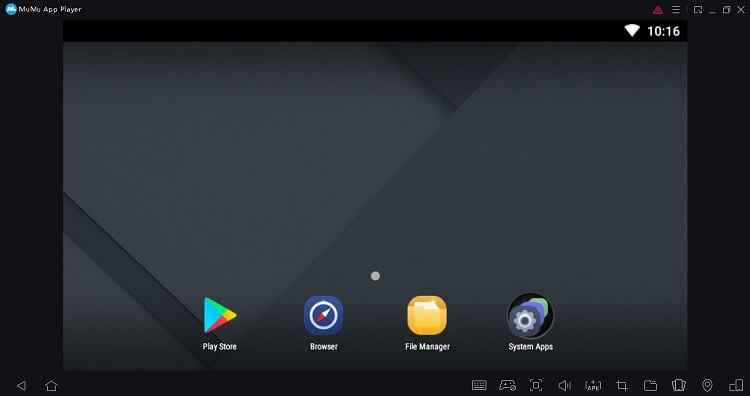
El método para usar Ragnarok Mobile con el emulador Mumu es el siguiente:
Paso 1. Descargue e instale el emulador en su PC con Windows;
Paso 2. Descarga Ragnarok Mobile haciendo clic en el ícono de Play Store;
Paso 3. Instalar Ragnarok Móvil;
Paso 4. Una vez que se complete el proceso de descarga, abra Ragnarok Mobile para comenzar a jugar en la PC.
Parte 3. Juega Ragnarok Mobile en PC con NoxPlayer
NoxPlayer es uno de los emuladores más familiares disponibles en Internet que ofrece a los usuarios acceso a Ragnarok Mobile en PC con alta eficiencia. La interfaz suave e intuitiva de NoxPlayer proporciona un rendimiento superior que garantiza la estabilidad y permite una experiencia de juego sin latencia.

El NoxPlayer no se limita a Ragnarok Mobile. Permite ejecutar muchas otras aplicaciones y juegos de Android en una PC promedio. Las características del emulador rápido incluyen asignación de teclado, grabación de pantalla y un asistente de archivos para transferir archivos de Android a Windows.
Siga los pasos a continuación para comenzar a jugar Ragnarok Mobile con NoxPlayer en la PC hoy:
Paso 1. Descarga el NoxPlayer en tu PC e instálalo;
Paso 2. Haga clic en Iniciar para iniciar el emulador;
Paso 3. Inicie sesión con su ID de Google en NoxPlayer y descargue Ragnarok Mobile;
Paso 4. ¡Inicia el juego y empieza a jugar!
Parte 4. Juega Ragnarok Mobile en PC con Memu
Memu es un emulador seguro para jugar juegos como Ragnarok Mobile en PC con Windows. El software es consistente y admite prácticamente todas las aplicaciones compatibles con la plataforma Android.
Con el emulador de Memu disfrutarás de una excelente experiencia Android en tu ordenador. Ofrece una personalización flexible, incluido el modo raíz, el ajuste de la resolución y la asignación del teclado, según sus preferencias.
Además de permitir una plataforma fluida para jugar Ragnarok Mobile, el emulador ofrece los medios para compartir archivos multimedia entre la PC con Windows y Android.

Aquí está la guía paso a paso para jugar Ragnarok Mobile en PC con Memu:
Paso 1. Descargue e instale el emulador de Android Memu en su computadora;
Paso 2. Ejecute la aplicación e ingrese los detalles de su cuenta de Google. Descarga Ragnarok Móvil desde Google Play;
Paso 3. Si no se puede acceder a Google Play desde el emulador de Memu, entonces es mejor descargar la versión apk de Ragnarok Mobile desde tiendas de aplicaciones de terceros;
Paso 4. Después de instalar Ragnarok Mobile, verás el ícono del juego en la pantalla del emulador;
Paso 5. Haga clic en el icono y ejecute el juego;
Paso 6. ¡Eso es todo! Podrás jugar Ragnarok Mobile en tu computadora con facilidad.
Además, Memu te permite ajustar la configuración del juego, como personalizar la resolución, los controles del juego, etc.
Parte 5. Juega Ragnarok Mobile en PC sin emulador
Si no tiene un emulador o no puede comprender el uso de un emulador y está buscando la mejor alternativa para el emulador. Entonces debes saber que Wondershare MirrorGo es la alternativa perfecta para los emuladores, ya que mejora la experiencia de juego al permitir que los usuarios jueguen sin problemas. No solo MirrorGo tiene numerosas ventajas, algunas de ellas son:
- No necesitas descargar los juegos en tu PC. MirrorGo comparte su pantalla de Android, lo que le permite jugar juegos de Android en una PC.
- Puedes jugar juegos en la PC sin gastar tu dinero en un emulador costoso
- Puede asignar teclas del teclado a cualquier aplicación en la pantalla de un teléfono.

El teclado para juegos de MirrorGo es fácil de entender y usar. Está diseñado teniendo en cuenta a los principiantes a los que les encanta jugar pero que no son buenos con las cosas técnicas. MirrorGo comparte la pantalla de su teléfono inteligente con la PC y asigna las teclas del teclado al teléfono inteligente, lo que le permite jugar todos los juegos móviles en la PC fácilmente. A continuación se encuentran las instrucciones que puede seguir para jugar Ragnarok en PC sin Emulador.
Paso 1: conecte su dispositivo Android a la PC:
Descargue la aplicación MirrorGo en su computadora portátil. Luego, conecte su teléfono inteligente Android a la PC con un cable USB auténtico. Después de eso, active la función de depuración USB en su teléfono desde el menú de configuración.
Paso 2: Duplique la pantalla del dispositivo Android a la PC:
Una vez descargada la aplicación MirrorGo, abra el archivo. Luego, desbloquee su teléfono inteligente y comience cualquier juego de aventuras que desee jugar en la pantalla de su PC. Su pantalla de Android se compartirá en MirrorGo automáticamente.
Paso 3: edite el teclado para juegos y comience a jugar su juego:
El teclado para juegos consta de 5 tipos de botones predeterminados. La función de cada botón se menciona a continuación:

 Joystick: muévete hacia arriba, abajo, a la derecha o a la izquierda con las teclas.
Joystick: muévete hacia arriba, abajo, a la derecha o a la izquierda con las teclas. Vista: Mira a tu alrededor moviendo el ratón.
Vista: Mira a tu alrededor moviendo el ratón. Fuego: clic izquierdo para disparar.
Fuego: clic izquierdo para disparar. Telescopio: Usa el telescopio de tu rifle.
Telescopio: Usa el telescopio de tu rifle. Clave personalizada: agregue cualquier clave para cualquier uso.
Clave personalizada: agregue cualquier clave para cualquier uso.
Puedes editar el teclado para juegos en MirrorGo; puede agregar teclas de juego adicionales e incluso puede modificar las letras del joystick. Para hacerlo:
- Vaya al teclado para juegos móviles,
- Luego, haga clic izquierdo en el botón del joystick que aparece en la pantalla y manténgalo presionado durante unos segundos.
- Después de eso, cambie el carácter en el teclado según su deseo.
- Por último, toque ‘Guardar’ para concluir el proceso.

Conclusión:
En este artículo, hemos discutido las mejores opciones que te permitirán jugar a Ragnarok Mobile. Estos emuladores aseguran una experiencia de juego fluida y óptima, principalmente debido a su interfaz intuitiva. También podrás cambiar la configuración del juego en cualquier momento, según tus preferencias.
Si tiene un amigo o colega que está buscando emuladores para jugar juegos como Ragnarok Mobile en su computadora, entonces comparta este tutorial con ellos.
últimos artículos